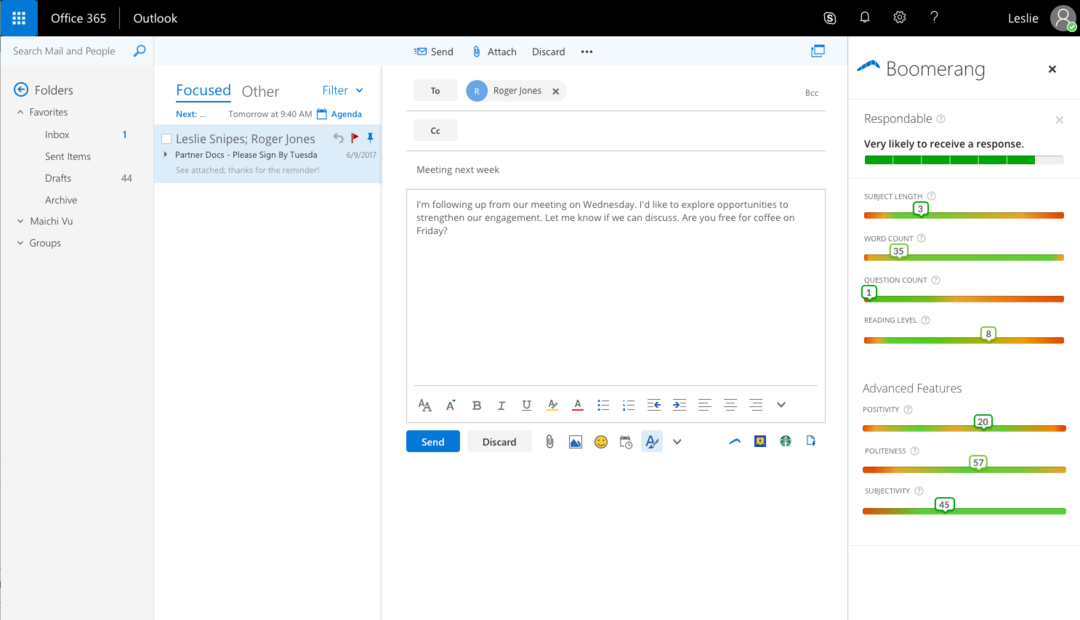
ブーメランは、あなたを助けることができるので、あなたのOutlookへの素晴らしい追加になることができます. メールのスケジュール、フォローアップ リマインダーを設定し、任意のプラットフォームのユーザーとカレンダーの空き状況を共有します。
このプラグインには、レスポンシブ メールの作成に役立つ AI アシスタントが付属しています。 また、定期的なメッセージをスケジュールして時間を節約できます。
モバイルを含むさまざまな電子メール プラットフォームでスムーズに機能する電子メールに、リアルタイムのカレンダーの空き情報を組み込むのに役立つ強力なカレンダー アシスタントが付属しています。
主な機能 ブーメラン:
- 開封確認機能でメールが読まれたかどうかを知ることができます
- オープントラッキングとクリックトラッキングが付属
- 複数のカレンダーをサポート
- Microsoft Teams や Zoom と連携可能
⇒ブーメランを入手
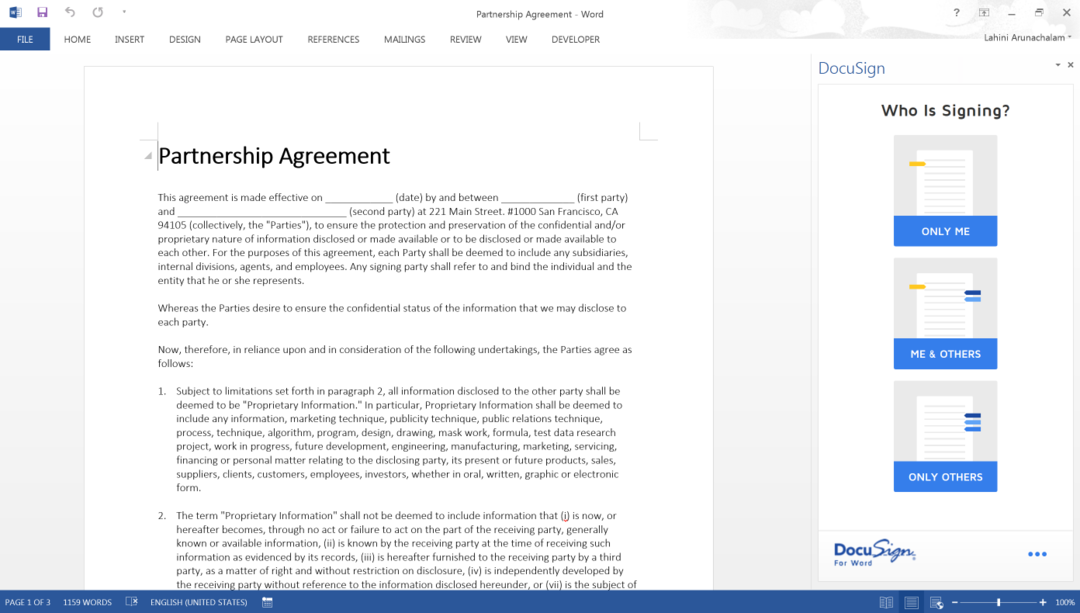
ドキュサイン は、法律文書を扱い、デジタル文書に頻繁に署名する必要がある人にとって重要なプラグインです。
この Office アドインを使用すると、Word 2013 以降を使用して作成および編集されたドキュメントに署名したり、署名を要求したりできます。
Microsoft Word でドキュメントを編集し、DocuSign を使用して、ドキュメントを適切な個人に正しい順序で送る署名プロセスを指定できます。
主な機能 ドキュサインの:
- SharePoint、Teams、Outlook でも利用可能
- Office 365 または Microsoft アカウントの資格情報を使用してサインインできます
- Office リボンからアクセスできます
- Outlook の受信トレイから電子メールの添付ファイルに署名するオプションを提供します
⇒ドキュサインを入手
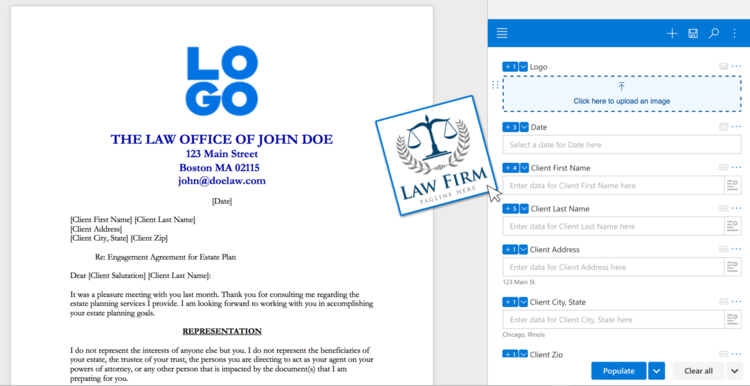
Woodpecker Word アドインを使用すると、法的テンプレートまたはドキュメントを作成または下書きする際に、エラーがまったく発生しないか、または少なくなり、時間を大幅に節約できます。 これにより、リスクが軽減され、利益が増加し、より多くのクライアントを引き受けることができます。
このアドインには共有可能なオンライン アンケートが付属しており、法的文書に自動的にデータを入力するのに役立ち、値を手動で入力する手間が省けます。
また、同じ情報を再度要求することなく、クライアント データを再利用して新しいドキュメントを生成することもできます。
主な機能 キツツキの:
- Zapier の完全な統合により、他のプログラムに接続できます
- オープンAPIを持っています
- 簡単にアクセスできるように、すべてのテンプレートを 1 か所に保存できます
- オンライン インテーク フォームは自動的にドキュメントを作成します
⇒キツツキを入手
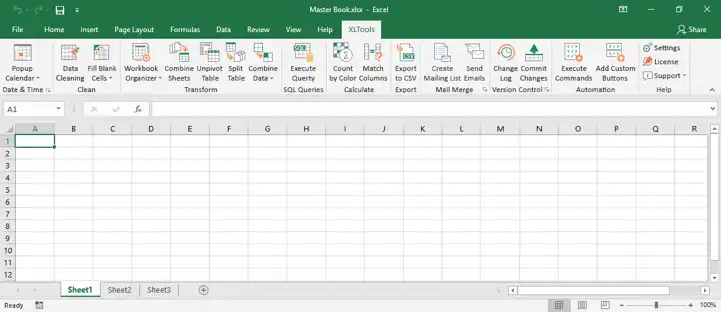
Data Prep Toolkit は、可能な限り簡単な方法でデータのクリーニング、変換、書式設定、クエリ、およびエクスポートを支援する便利な Excel アドインです。
このプラグインは、クロス集計表をフラット リストに変換し、ワークシートを結合および分割し、ワークブックを追加、削除、並べ替え、名前変更または並べ替え、データを結合し、セルを数秒で結合することができます。
Data Prep Toolkit を使用すると、クエリを実行して、 あなたのエクセルを変える SQL を使用したテーブル。 直感的なクエリ エディターを使用すると、使用可能なすべてのテーブルを表示し、構文を強調表示できます。
主な機能 データ準備ツールキットの:
- CSV、PDF、またはTXTをエクスポートできます
- ワークブックを分割し、シートを個別に XLS ファイルとして保存できます。
- 差し込み印刷を使用して、パーソナライズされたメールを Excel の連絡先リストに送信します
- 交互の行、1 つおきの列、または別の反復パターンを選択できます
⇒データ準備ツールキットを入手する
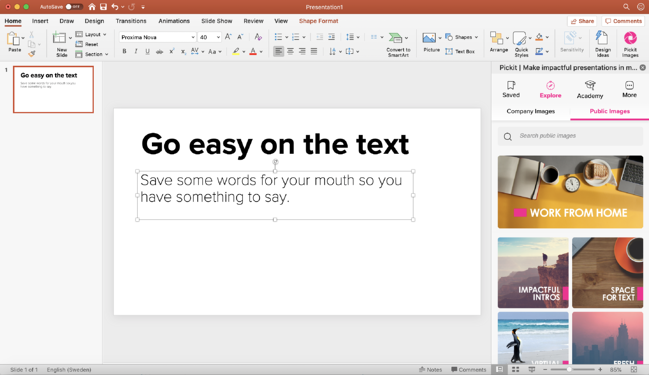
Pickit は、パブリック、ライセンスされた画像、およびクリップアートへの無制限のアクセスを提供する最高の Office アドインの 1 つです。 Word、PowerPoint、Teams、OneNote で動作します。
このプラグインを使用すると、作成できます インパクトのあるプレゼンテーション 法に準拠した画像を数分以内に作成できます。
ワンクリックで写真やクリップアートを無制限に追加できます。 名前とメタデータで画像を検索したり、カテゴリやコレクションごとに画像を参照したりできます。
主な機能 Pickitの:
- Office でロゴタイプ、会社の資産、および製品のショットをアップロードして共有できます
- スライドをデザインするためのヒントと提案を提供します
- Microsoft 365、Google Workspace などとのシームレスな統合
- 共有機能を使用して、重要な情報をチーム メンバーや外部サプライヤーに配布します
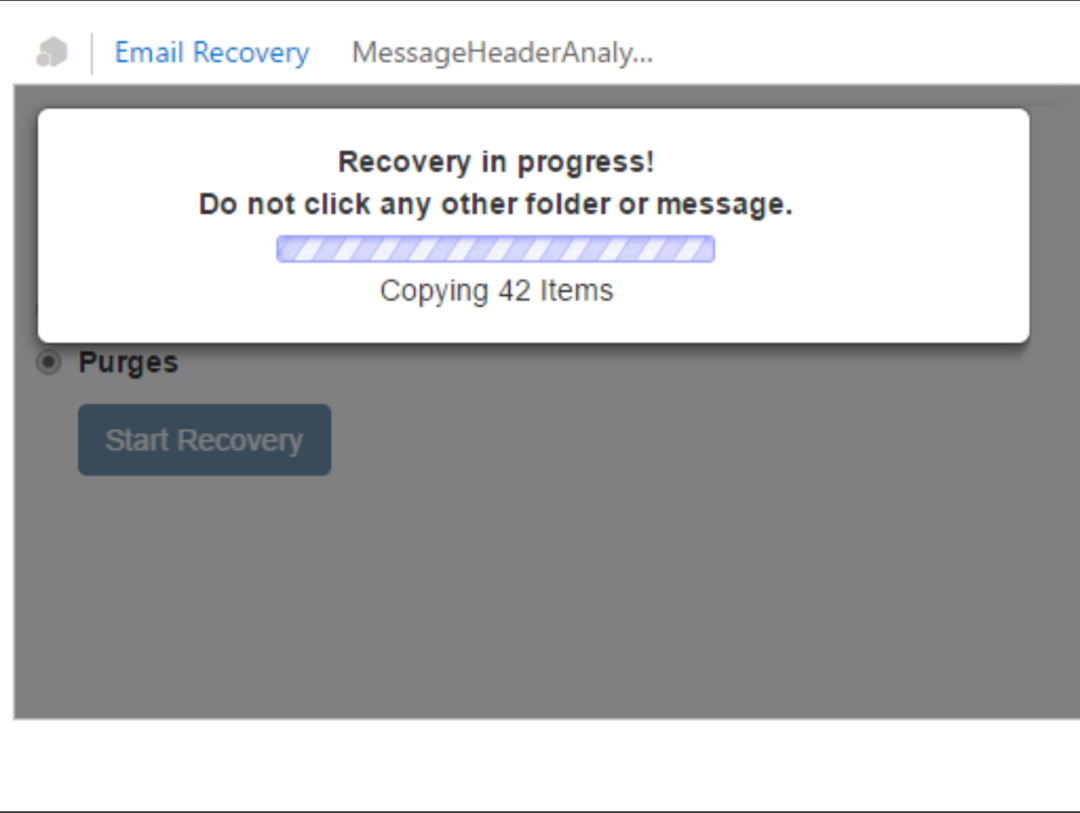
メールは仕事上でも私生活でも重要な部分であり、失うわけにはいきません。
ただし、誤ってメールを削除した場合は、 メールの回復 Outlook 用アドインを使用すると、それらを回復できます。
他のプラグインとは異なり、失われたメールを元の形で復元できます。 ツールのパージ機能を使用すると、メールを完全に削除できます。
主な機能 電子メール回復の:
- 数か月前に削除されたメールを復元できます
- Windows 上の Outlook 2013 以降で動作
- Outlook on Mac および OWA でも利用可能
- 職場または学校のアカウントまたは Microsoft アカウントを使用してサインインできる
⇒メールの回復を取得する
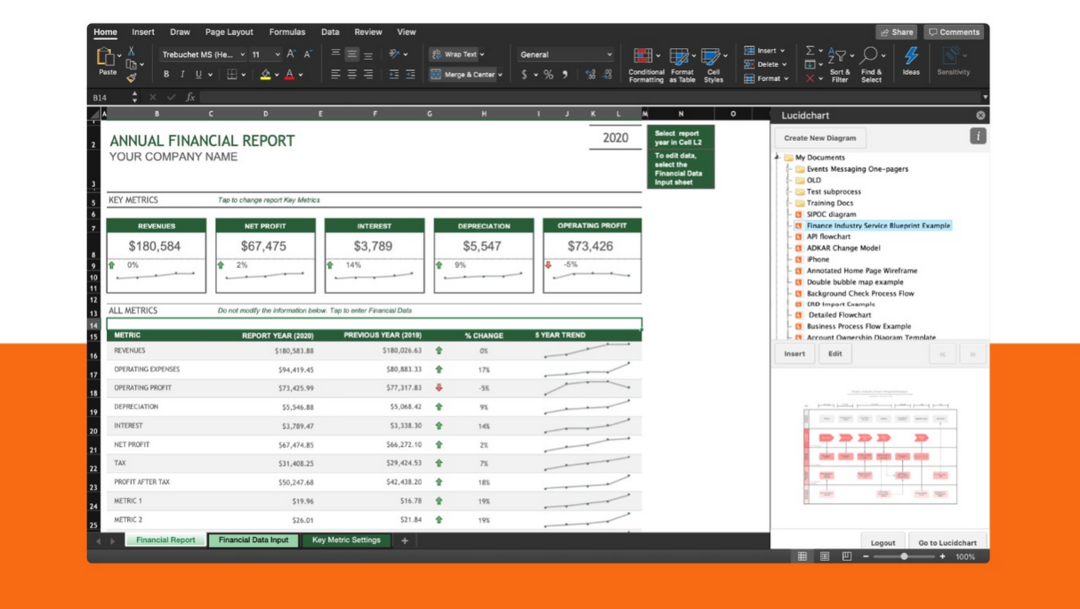
Lucidchart ダイアグラムは、視覚的な表現を作成する機能で Microsoft アプリを強化する便利な Office アドインの 1 つです。
シンプルなインターフェースとドラッグ & ドロップ機能により、 フローチャートを描く. テンプレートから選択して開始することもできます。
Lucidchart は G Suite と統合されているため、Google ログインを使用して作業内容を Google ドライブと同期できます。
主な機能 Lucidchart の図の数:
- Web ページに図を埋め込むことができます
- Microsoft 365、Teams、Word、Excel、PowerPoint、SharePoint と統合
- Microsoft Visio、PDF、JPG、および PNG にエクスポート
- フローチャートを PDF または画像として公開できます
⇒Lucidchart の図を入手する
- Office for Windows 11: 無料でダウンロードする方法
- Microsoft Designer が機能しない? 6つの簡単なステップで修正
- Outlook フォルダーをデスクトップまたはハード ドライブに保存する方法
- 修正: Microsoft PowerPoint が Hlink.dll の読み込みに失敗した
- エラー 1935: このインストールの問題を解決する 8 つの解決策
ペクセル – 無料のストック画像を入手するのに最適なプラットフォーム
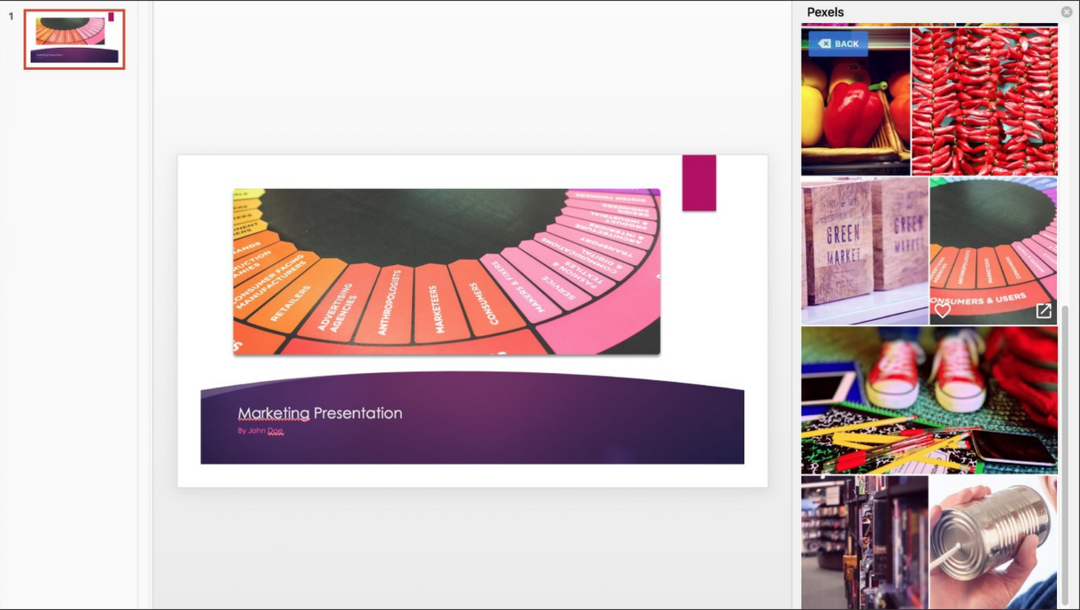
Pexels は無料の Word であり、PowerPoint アドインを使用すると、ストック画像の膨大なライブラリを検索できます。
このプラグインは、プレゼンテーションやドキュメントに無料で合法的な画像を提供します。 画像を見つけるには、単語または関連するフレーズを入力して、タグ付けされた画像を見つける必要があります。
専門家のヒント:
スポンサー
一部の PC の問題は、特に Windows のシステム ファイルやリポジトリが見つからないか破損している場合は、対処が困難です。
などの専用工具を必ず使用してください。 フォートテクト、壊れたファイルをスキャンして、リポジトリの新しいバージョンに置き換えます。
画像内で優勢な色に基づいて画像を検索することもできます。 Windows では PowerPoint 2013 以降で動作しますが、Mac では PowerPoint 2016 以降で使用できます。
主な機能 ピクセル数:
- 簡単にアクセスできるように画像をお気に入りとして保存できます
- Microsoft 365 でも動作します
- 職場/学校または Microsoft アカウントを使用してアクセスできます
- メールでカスタマーサポートを提供
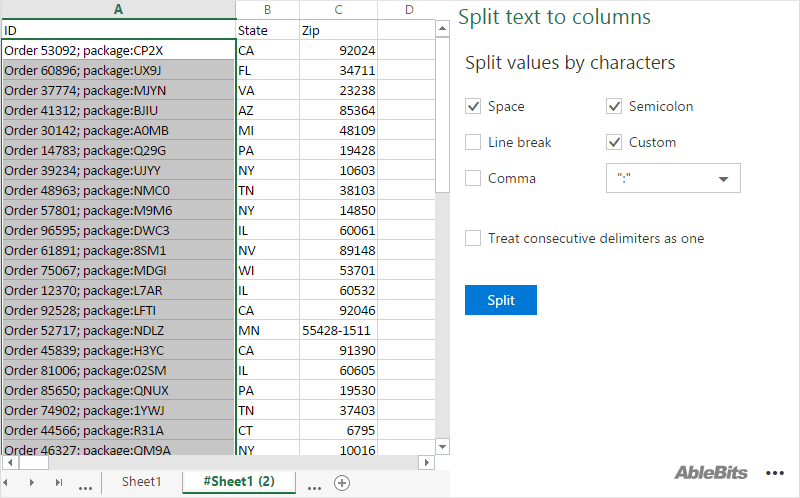
Split Text to Columns は Excel の便利なアドインで、テキストを複数の列に分割するのに役立ちます。
このプラグインを使用すると、住所の一部を分割したり、商品の詳細を別々の列に簡単に引き出すことができます.
スペース、セミコロン、改行、コンマなどで値を分割できます。 また、複数の区切り文字で値を同時に分割することもできます。
主な機能 テキストを列に分割:
- 連続した区切り文字を 1 つとして扱うオプションが付属
- Windows 上の Microsoft 365、Excel 2013 以降で動作
- メールでサポートを提供
- 無料で、職場/学校または Microsoft アカウントを使用してアクセスできます
⇒テキストを列に分割する
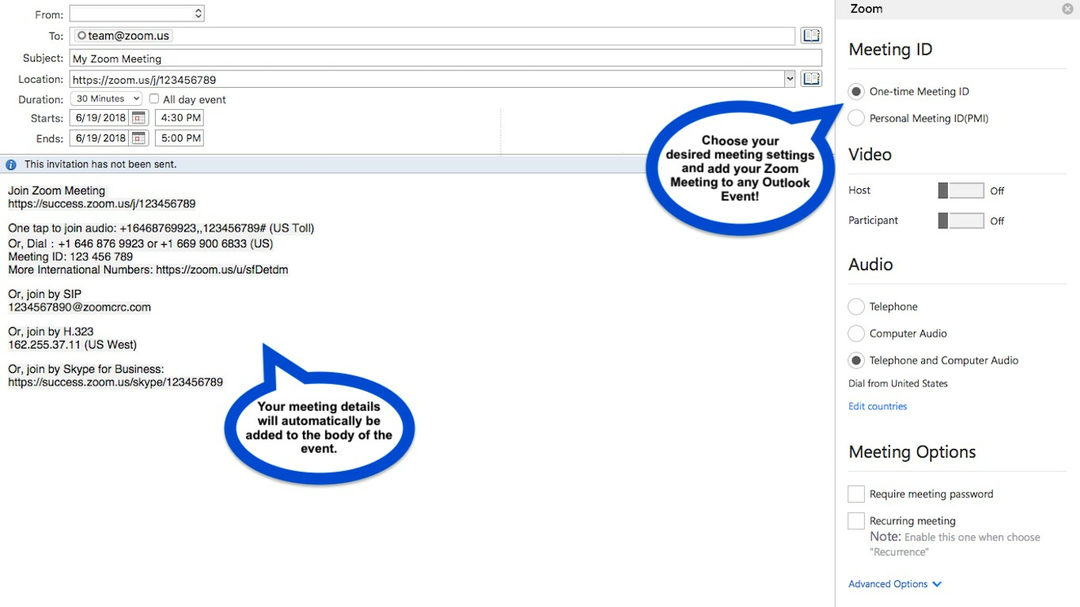
Outlook のズーム Outlook アプリから Zoom ミーティングをスケジュールして参加できるため、最高の Office アドインの 1 つです。
設定を構成できます。会議の URL やその他の情報がカレンダー イベントの本文に追加されます。
Basic (無料) または Pro (有料) Zoom アカウントを使用して、Zoom にログインできます。 また、既存の Google アカウント、Apple、または Facebook アカウントを使用するオプションも提供されます。
主な機能 Zoom for Outlook:
- 新規または既存のカレンダー イベントに Zoom ミーティングを追加する
- Mac では Outlook 2016 以降、Windows では Outlook 2013 以降で動作します
- Teams、OWA、Microsoft 365 でも利用可能
- 最高のビデオ、オーディオ、および画面共有エクスペリエンスを提供します
⇒Zoom for Outlook を入手する
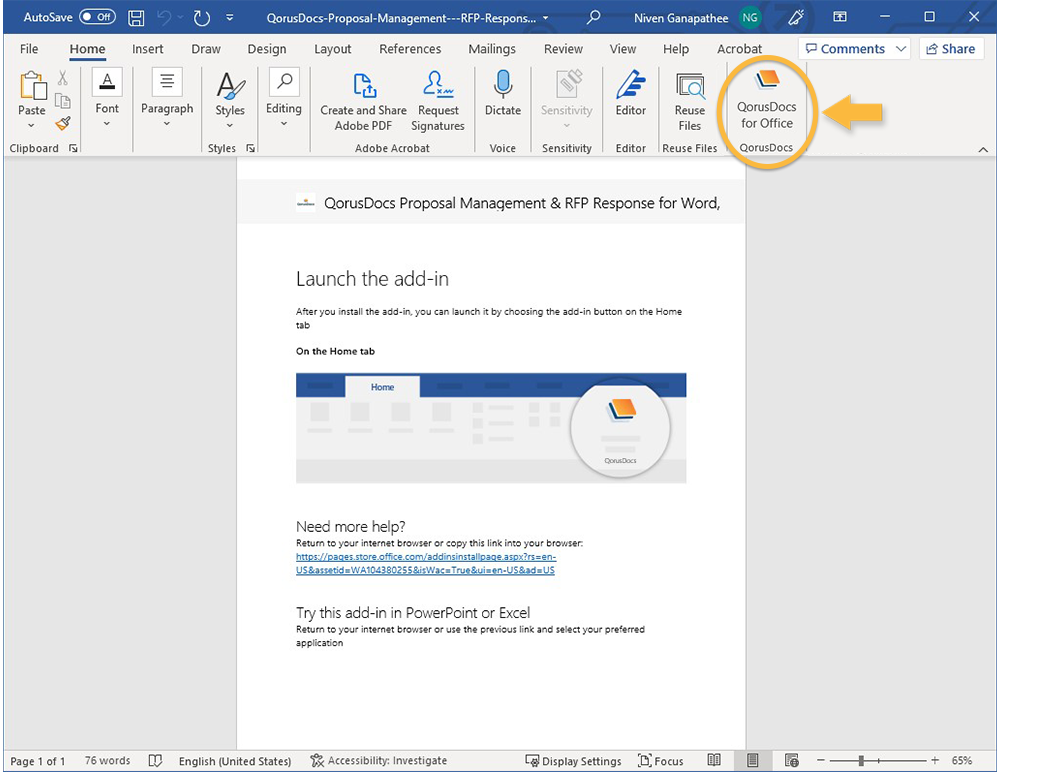
QorusDocs は、Word、Outlook、Excel、および Powerpoint 用の堅牢なアドインであり、ビジネス ドキュメントを簡単に作成するのに役立ちます。
このプラグインは、提案書、売り込み、NDA など、ビジネス文書の作成とカスタマイズに役立ちます。
テンプレートから新しいドキュメントを作成したり、チームとドキュメントで共同作業したり、再利用可能なコンテンツのバンクを使用してクエリに回答したりできます。
主な機能 QorusDocs:
- 非常に魅力的なコンテンツを推奨する AI ソフトウェアで RFP 応答を自動化します
- 分散したチーム向けに設計されたソリューションで、どこからでも提案を安全に共有
- 提案内の見込み客のエンゲージメントに関する貴重な洞察を得ることができます
- 関連するフォローアップ活動とコミュニケーションに役立ちます
⇒ QorusDoc を入手する

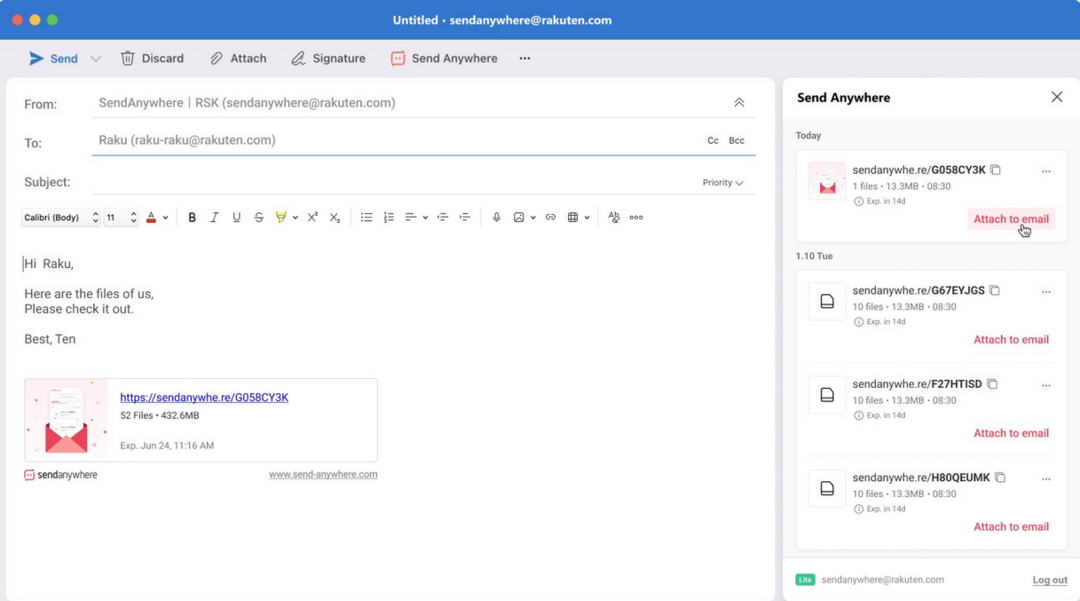
Send Anywhere for Outlook が役立つ 大きな添付ファイルを電子メールに送信する モバイル オペレーティング システムを含む任意のプラットフォームから簡単に。
このプラグインを使用すると、動画、zip フォルダー、スライドショー、高解像度の画像など、最大 10 GB の添付ファイルをメールで送信できます。
サブスクライブすると、デスクトップ、モバイル OS、Web を含むすべてのプラットフォームで、広告なしでプラグイン機能にアクセスできます。
K特徴 Send Anywhere for Outlook:
- PDF ビューアから直接 PDF を共有できます
- 有効期限、パスワード、ダウンロード制限を設定できます
- マウスボタンの右クリックで画像を共有できます
- Windows の Outlook 2013 以降、Mac の 2013 以降、OWA、および Microsoft 365 で動作します
⇒Send Anywhere for Outlook を入手する
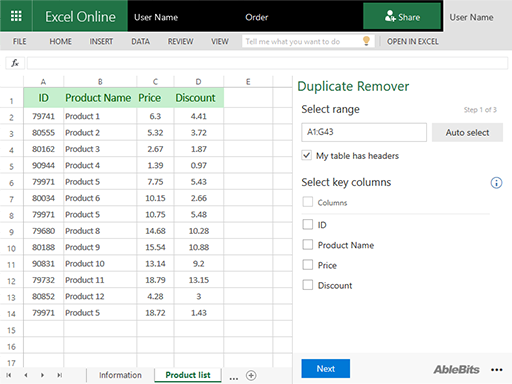
Duplicate Remover は、 重複データの検出 ワークシートに自動的に。
確認するデータの範囲を選択し、繰り返しまたは重複を検索するかどうかを選択し、見つかった後に実行するアクションを選択できます。
行の削除、値のクリア、ステータス列の追加、コピー、または別のワークブックまたはシートへの移動を行うことができます。
主な機能 重複リムーバーの:
- 選択した範囲をスキャンし、見つかったエントリの数を表示します
- 精査するために選択したデータの列を選択できます
- データ内の重複と一意の両方を見つけることができます
- 検索結果を絞り込むための高度な検索オプションが付属しています
⇒重複リムーバーを入手
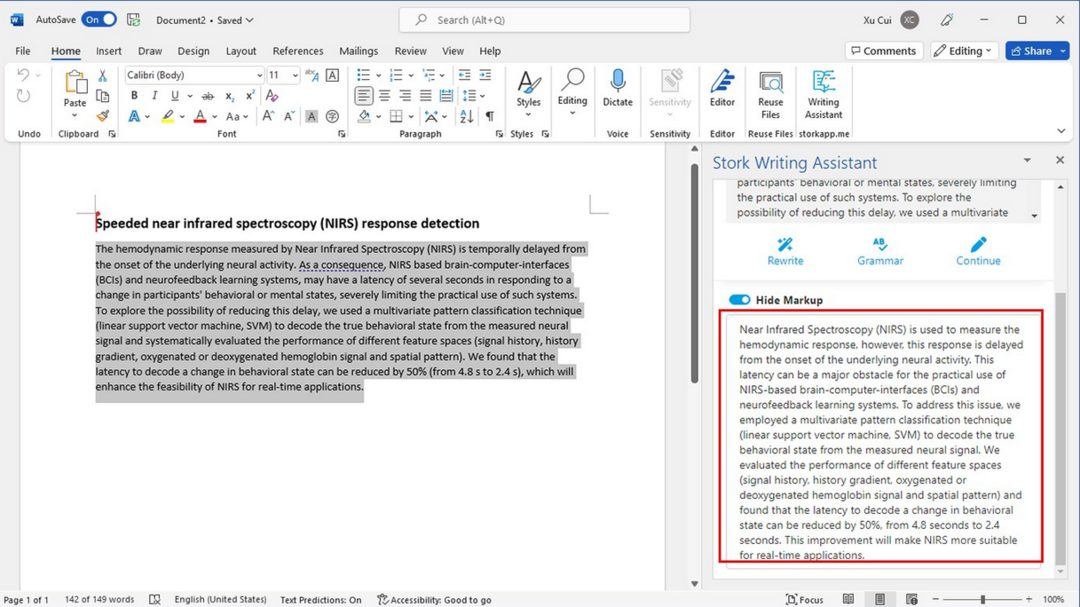
もう 1 つの便利な Office アドインであるライティング アシスタントは、母国語が英語でないユーザーを支援します。 あなたの文章をプロの標準的な英語に変換するのに役立ちます。
スペイン語、中国語、日本語などのさまざまな言語を簡単に英語に翻訳できます。
プラグインはほとんどの機能で無料ですが、フル アクセスするにはプレミアム サブスクリプションと、サインインするためのアカウントが必要です。
主な機能 ライティングアシスタント
- 文法とスペルチェッカーが付属しています
- AI を利用して、文章のエラーにフラグを立てます
- コンテキストに適応し、提案を提供できます
- Windows の Microsoft 365、Word 2013 以降、Mac の 2016 以降で利用可能
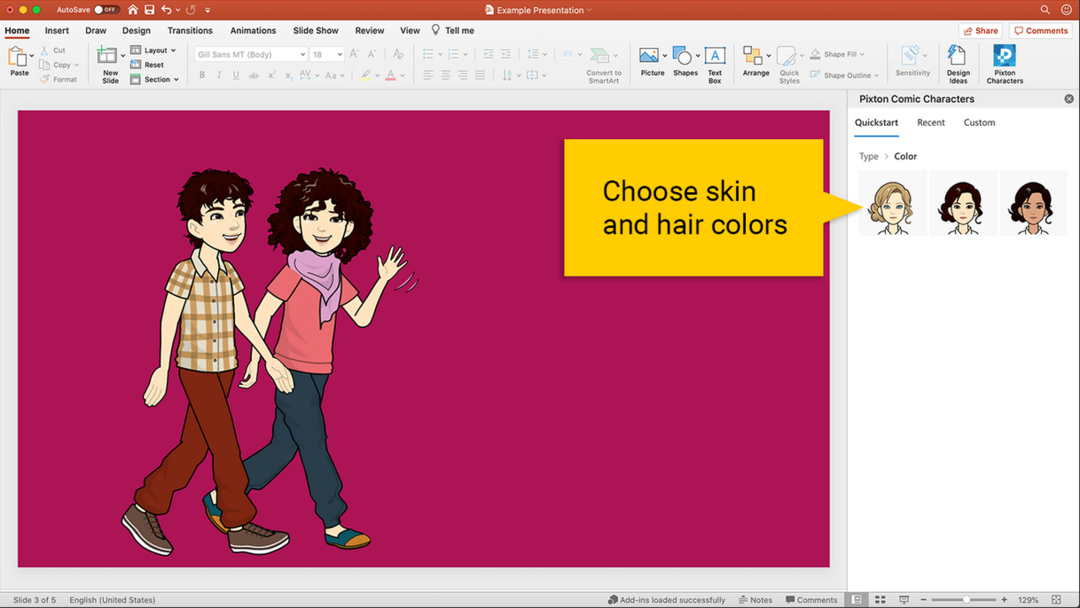
トレーニングや教材を頻繁に作成する場合は、Pixton Comic Characters を PowerPoint に追加することをお勧めします。
プレゼンテーションを楽しく魅力的なものにしながら、エンゲージメントと理解を高めるのに役立ちます。
プリセットのキャラクターと衣装のさまざまなキャストを選択して、好みに応じてプレゼンテーションに追加できます。
主な機能 ピクストンのコミックキャラクター:
- 複雑なプレゼンテーションを簡素化するのに役立ちます
- Pixton のキャラクターとアセットを eLearning プログラムに追加できます
- Windows 上の Microsoft 365、PowerPoint 3013 以降で利用可能
- 職場/学校または Microsoft アカウントを使用してアクセスできます

